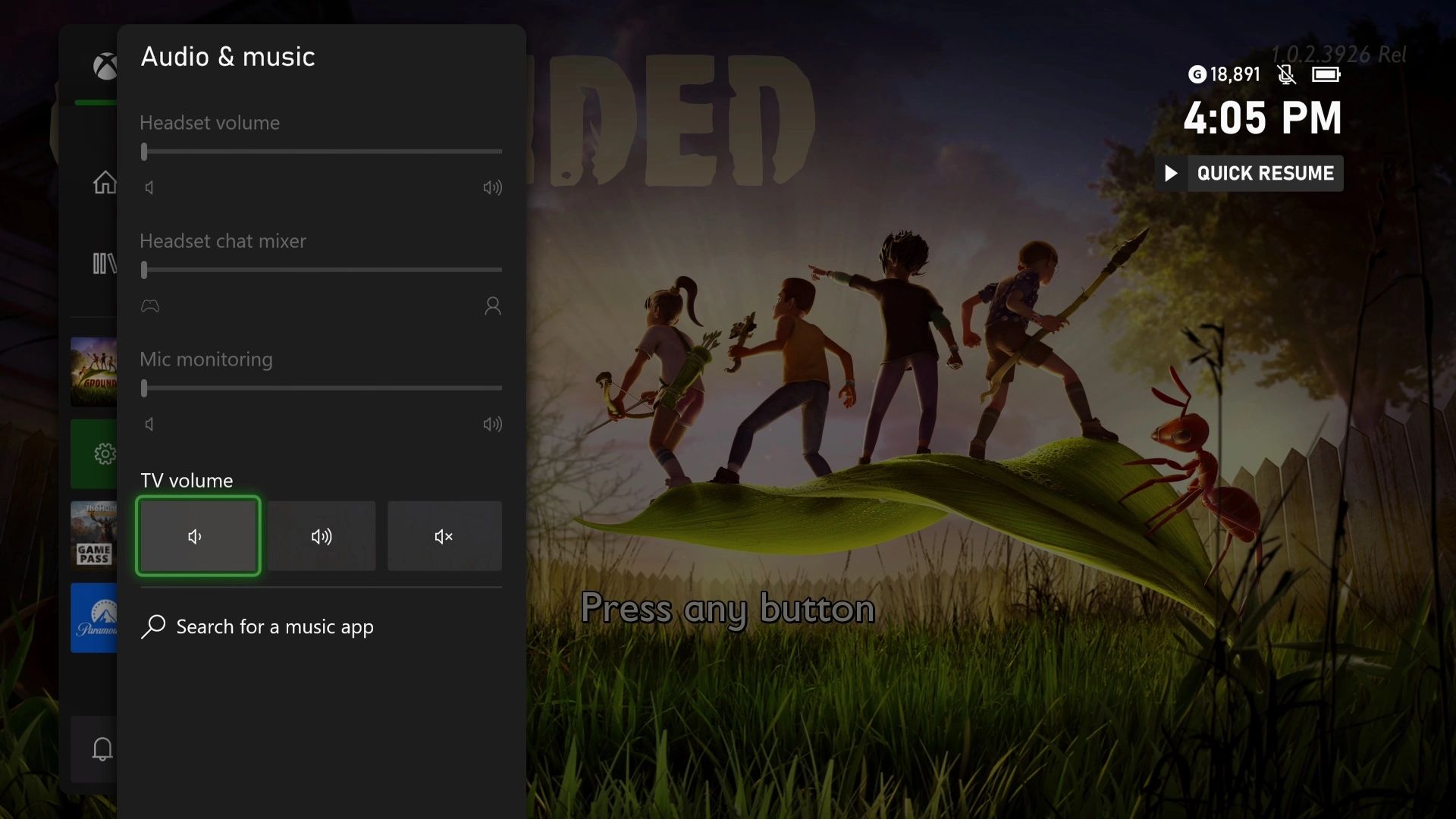Microsoft verbessert weiterhin die Benutzeroberfläche für Xbox One und Xbox Series X | S. Nach mehreren Monaten in den Händen von Xbox-Insidern sind die neuen Funktionen nun für alle verfügbar. Hier sind die wichtigsten Änderungen im neuesten Update.
Steuern Sie den TV-Ton mit Ihrer Konsole
Es ist jetzt möglich, den TV-Ton direkt aus dem Xbox Guide-Menü zu ändern. Wenn Sie die Lautstärke verringern oder erhöhen möchten, können Sie daher Ihre eigene Fernbedienung und nicht die Fernbedienung des Fernsehers verwenden.
Um diese Funktionalität für Xbox Series X-Konsolen zu nutzen | S müssen Sie mit einem über HDMI angeschlossenen Fernseher ausgestattet sein und über ein CEC-kompatibles Gerät verfügen. Auf diese Weise kann Ihre Konsole verschiedene Aktionen Ihres Fernsehgeräts steuern, z. B. das Ein- oder Ausschalten oder die Lautstärkeregelung.
Sie können jetzt die TV-Lautstärke im Abschnitt „Ton und Musik“ des Xbox-Handbuchs ändern. Drücken Sie dazu die Xbox-Taste auf Ihrer Konsole, um die Anleitung aufzurufen, und gehen Sie zum Abschnitt „Ton und Musik“, wo Sie Schaltflächen sehen, mit denen Sie die TV-Lautstärke ändern oder die Lautstärke stummschalten können. Sie müssen nicht mehr nach der Fernbedienung suchen, um die Lautstärke während eines Spiels oder beim Ansehen eines Films zu ändern.
Startgeräusche deaktivieren
Mit dem neuesten Update ist es nun möglich, den Startsound der Konsole zu deaktivieren. Dazu gehört der Klingelton, aber auch der Splash-Screen-Sound, um zu vermeiden, dass Sie während Ihrer nächtlichen Sitzungen das ganze Haus aufwecken.
Um diese Einstellungen zu ändern, gehen Sie zu Profil und Bestellung > Einstellungen > Allgemeines > Lautstärke und Audioausgabe > Zusätzliche Optionen und dann Startgeräusche deaktivieren
Konsolen aktualisiert
Ein neues Update ist für Konsolen verfügbar, insbesondere zur Behebung von Fehlern im Zusammenhang mit bestimmten USB-Joysticks, die mit dem Xbox Adaptive Controller kompatibel sind.
Nachfolgend finden Sie eine Liste der Konsolen, die von diesem Update betroffen sind.
- Xbox Elite Series 2 Wireless-Controller
- Xbox Series X Wireless-Controller | S
- Adaptive Xbox-Controller
- Xbox One Wireless Controller, die Bluetooth unterstützen
Beteiligen Sie sich an Medal.tv und bearbeiten Sie Ihre Clips
Es sind auch mehrere Funktionen verfügbar, die das Teilen und Bearbeiten Ihres Videomaterials erleichtern. Insbesondere PC-Spieler können Clips, die über die Xbox Game Bar aufgenommen wurden, mit Medal.tv teilen.
Drücken Sie während des Spiels Windows-Taste + G auf Ihrer Tastatur, um die Xbox Game Bar zu öffnen. Wenn Ihre Xbox-Konsole mit Ihrem Computer verbunden ist, brauchen Sie nur die Xbox-Taste zu drücken. Im Bereich „Snaps“ > „Alle meine Snaps anzeigen“ können Sie einen Clip auswählen, den Sie auf Medal.tv teilen möchten.
Es ist jetzt auch möglich, Ihr Filmmaterial über die Xbox Beta-App zuzuschneiden, um Ihre besten Aktionen einfacher zu isolieren und zu teilen.
Möchten Sie einen epischen Ausschnitt Ihres Spiels speichern und teilen? Sie können jetzt die Länge von Xbox-Videos über die Xbox-App für Android und iOS ändern. Gehen Sie zunächst zu „Meine Bibliothek“ > „Erfassen“ und wählen Sie dann einen Ihrer Clips aus. Sie können Start und Ende auswählen, bevor Sie es mit Ihren Freunden teilen. Diese Funktion wird ab heute in der Xbox-App erscheinen und bald für alle verfügbar sein.
Weitere neue Funktionen sind verfügbar, z. B. der Bildschirm, mit dem Sie Ihre Konsole leicht identifizieren können Xbox-Startseite Einschließlich der Anzahl der verbleibenden Änderungen.
Wir erfahren auch, dass Xbox-Passwörter und Gastpasswörter jetzt sind Xbox-PIN. Dadurch wird es für Sie einfacher, sich mit Ihrem Profil zu verbinden, egal auf welcher Konsole Sie spielen.
Wie gewohnt sollte Ihnen dieses neue Update beim nächsten Start der Konsole automatisch angeboten werden. Wenn nicht, können Sie den Download über die Systemeinstellungen der Xbox One / Xbox Series X erzwingen | S.

„Reisejunkie. Speckfan. Unternehmer. Lebensmittelpraktiker. Bierfanatiker. Begeisterter Internet-Vorreiter.“